Меняем аватарку в Windows 8.1
В продолжение персонализации Windows 8.1, рассмотрим, как установить любую картинку в качестве аватарки.
Ну и для начала, немного о самой аватарке – это миниатюрное изображение, которое Вы можете видеть при входе в систему над именем пользователя, либо в верхнем правом углу стартового экрана. Аватарка устанавливается как индивидуальный элемент отдельной учётной записи пользователя.
Как сменить стандартную аватарку?
Для смены можно использовать изображения любого формата и разрешения, главным критерием, является ваши пожелания. Если даже на фото несколько лиц, можно вырезать отдельный фрагмент и применить его для аватарки.
После того, как Вы определились с графикой, можно приступить к самому процессу смены картинки профиля:
- В плиточном экране Windows 8.1 щёлкаем по миниатюре (серый силуэт), находящийся в правом верхнем углу;
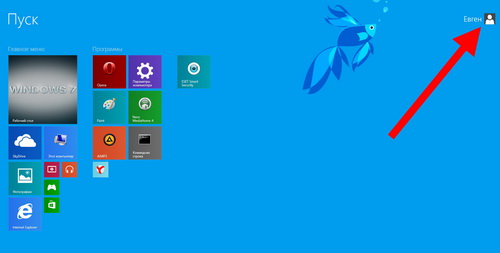
- В открывшемся окне выбираем первый пункт «Сменить аватар»;
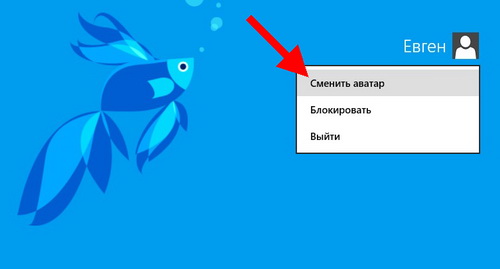
- После слева находим пункт «Ваша учётная запись», который должен появиться по умолчанию, и щёлкаем по кнопке «Обзор» под изображением;
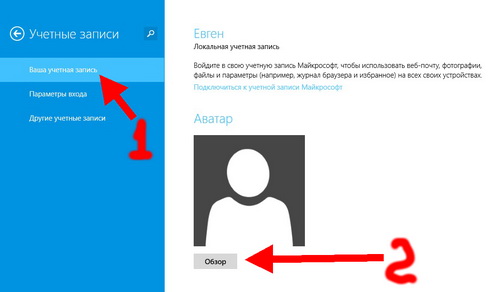
- Далее следует поиск подготовленной аватарки, Вы могли сохранить графику на отдельном жёстком диске, например «D:».
- Попадаем в каталог с подготовленными картинками, и помечаем галочкой требуемый файл, по нажатии кнопки «Выбрать изображение» подтверждаем свой выбор;
- Сразу видим, что аватар по умолчанию изменился, а на начальном экране уже отображается установленная картинка.
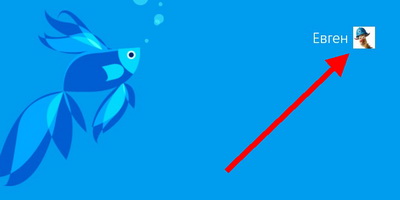
Вместо послесловия
Вот и всё, ещё один шаг к индивидуальности вашей системы сделан. Число смены изображений профиля неограниченно, поэтому Вы можете всегда установить актуальное фото или картинку под настроение.





